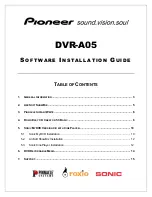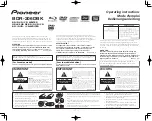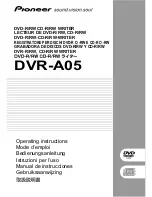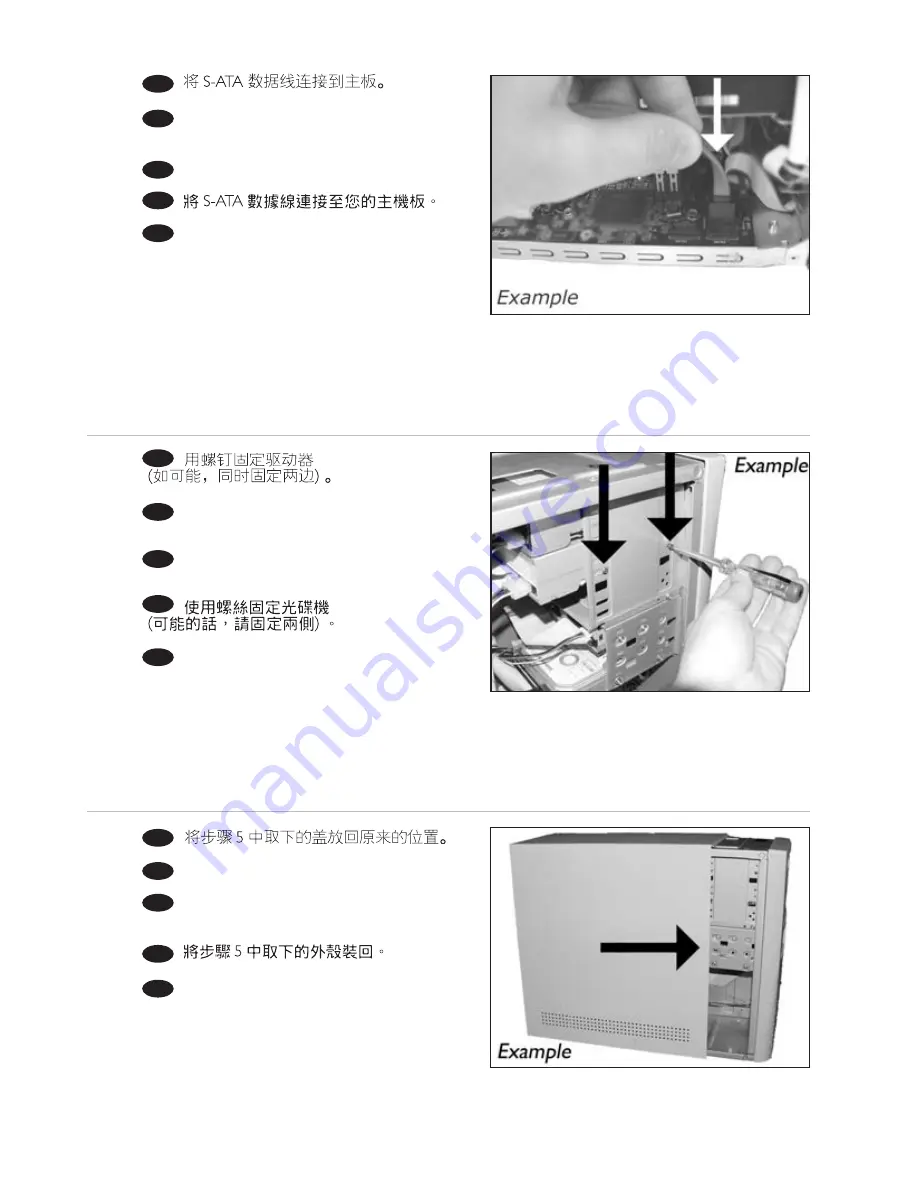
85
Присоедините кабель данных S-ATA к
материнской плате вашего компьютера.
Forbind S-ATA datakablet til bundkortet.
Connect the S-ATA data cable to your
motherboard.
11
12
13
SC
RU
DK
TC
EN
Закрепите дисковод винтами
(по возможности с обеих сторон).
Fissare l'unità con le viti
(se possibile su entrambi i lati).
Secure the drive with the screws
(if possible on both sides).
SC
RU
DK
TC
EN
Установите крышку, снятую вами на шаге 5.
Sæt det dækslet på igen (det du tog af under
pkt. 5).
Put the cover you took off in step 5 back on.
SC
RU
TC
EN
DK
Summary of Contents for SPD6107BD/10
Page 12: ...12 ...
Page 30: ...30 ...
Page 50: ...50 ...
Page 68: ...68 ...
Page 88: ...88 ...
Page 106: ...106 ...
Page 114: ...114 SC ...
Page 115: ...115 ...
Page 118: ...118 TC ...
Page 124: ...124 ...